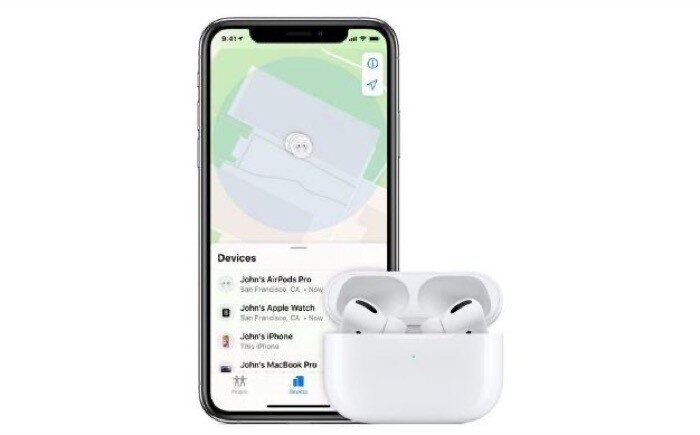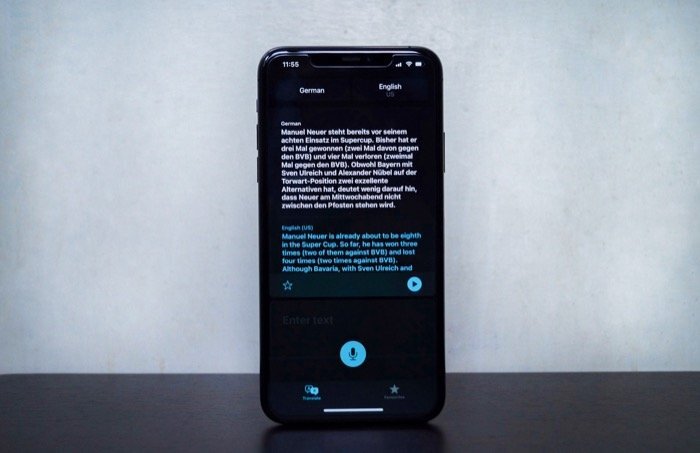Демонстрация экрана FaceTime: как поделиться своим экраном во время видеозвонка

В течение многих лет собственное приложение Apple для видеозвонков FaceTime было выбором по умолчанию для многих пользователей iPhone и iPad благодаря его полной интеграции с экосистемой Apple и простоте использования.
Однако с тех пор, как пандемия охватила мир, все переместилось на онлайн-средства общения в приложениях для видеоконференций, таких как офисные встречи, лекции в колледже и многое другое в таких приложениях, как Zoom и Google Meet.
Программы для Windows, мобильные приложения, игры - ВСЁ БЕСПЛАТНО, в нашем закрытом телеграмм канале - Подписывайтесь:)

ИЗОБРАЖЕНИЕ: Онур Бинай (Unsplash)
Технический гигант из Купертино заметил это и вскоре добавил множество новых функций в FaceTime на iOS 15, включая поддержку устройств Android и совершенно новый Демонстрация экрана FaceTime характерная черта.
С помощью функции общего доступа к экрану FaceTime пользователи iPhone/iPad могут использовать ее, чтобы легко делиться своим экраном с другими участниками вызова FaceTime и обсуждать с ними соответствующие вопросы.
И так, чего же ты ждешь? Во-первых, давайте подробно рассмотрим общий доступ к экрану FaceTime и то, как вы легко его используете.
Что такое совместное использование экрана FaceTime?
Если вы привыкли к функции совместного использования экрана в таких приложениях, как Zoom или команды Microsoft, то функция общего доступа к экрану FaceTime будет чувствовать себя как дома.
Что я имею в виду? Что ж, функция совместного использования экрана FaceTime не является чем-то уникальным или чем-то, чего мы не видели ранее. Как и в случае с приложениями, о которых мы упоминали ранее, вы можете легко поделиться экраном своего iPhone с другими участниками во время вызова FaceTime.
Есть много преимуществ, связанных с совместным использованием экрана. Во-первых, с помощью общего доступа к экрану вы можете легко делиться презентациями со своими коллегами по офису, помогая им лучше понять ситуацию. Во-вторых, технический гигант также представил новую довольно интересную функцию SharePlay. Давайте посмотрим.
По сути, SharePlay позволяет всем пользователям iPhone/iPad делиться своими любимыми музыкальными клипами с друзьями и кричать об этом.
Как использовать FaceTime Screen Share на iPhone/iPad?
- Запустить Приложение FaceTime на вашем iPhone/iPad под управлением iOS 15.
- Теперь создайте встречу с друзьями, коллегами, братьями и сестрами и т. д.
- После начала встречи нажмите кнопку Опция совместного использования экрана (значок двойного экрана) в правом верхнем углу строки меню FaceTime.

- После этого начнется быстрое отключение (3,2,1) и начнется демонстрация всего экрана с помощью FaceTime.
- Теперь вы можете легко перейти к любому приложению и поделиться впечатлениями с друзьями. Кроме того, пока вы делитесь своим экраном, вы все равно можете продолжать общаться с друзьями по телефону.

Как использовать FaceTime Screen Share на Mac?
Хотя функция демонстрации экрана FaceTime довольно хорошо работает на iPhone, она наиболее эффективна на Mac благодаря большому дисплею и общей гибкости macOS.
Более того, использование функции общего доступа к экрану FaceTime на Mac тоже не проблема, давайте посмотрим.
- Запустите приложение FaceTime на вашем Mac.
- Теперь создайте встречу, нажав на новую опцию FaceTime. Кроме того, вы также можете создать ссылку FaceTime и поделиться ею со своими друзьями или коллегами.
- После того, как все присоединятся к собранию, нажмите кнопку Параметр совместного использования экрана (значок двойного экрана) в левом нижнем углу экрана рядом со значком видео.

- В отличие от iPhone, на Mac вы можете решить, хотите ли вы поделиться только текущим активным окном или всем экраном, исходя из ваших предпочтений.

- После того, как вы нажмете на любой из этих вариантов, он начнет без проблем делиться экраном вашего Mac во время вызова FaceTime.
Работает ли совместное использование экрана FaceTime на устройствах Android/Windows?
К сожалению, в традиционном стиле iOS в клетке вы не можете поделиться своим экраном с пользователями Android / Windows, и это, несомненно, облом.
Только пользователи iPhone, iPad или MacBook могут делиться или просматривать экран пользователя, и, если вы правильно догадались, даже функциональность SharePlay ограничена только пользователями Apple, а не пользователями Android/Windows.
Поднимите настроение друзьям, используя FaceTime Screen Share
Функция совместного использования экрана FaceTime — долгожданное дополнение от Apple, и хотя она работает только на устройствах iOS, она все еще довольно хороша. Так что в следующий раз вам и вашим друзьям не нужно будет проводить встречу в командах Zoom, Google Meet или Microsoft, если вы хотите поделиться экраном и смотреть фильмы или телепередачи.
Дайте нам знать в комментариях ниже, если вы нашли статью полезной и успешно поделились экраном с друзьями, коллегами или близкими.